软件和win11不兼容解决方法 win11与软件不兼容怎么办
更新时间:2023-07-03 09:57:23作者:xinxin
由于微软发布的win11系统时间不久,因此在运行时还不是很稳定,而随着使用的用户不断增加,导致一些用户在win11电脑上安装完某个软件运行时,却出现了系统与软件不兼容的问题,对此win11与软件不兼容怎么办呢?接下来小编就来教大家软件和win11不兼容解决方法。
推荐下载:微软最新系统win11下载
具体方法:
1、我们首先在电脑桌面上找到不兼容应用程序并鼠标右键。

2、然后我们在属性窗口中点击兼容性。
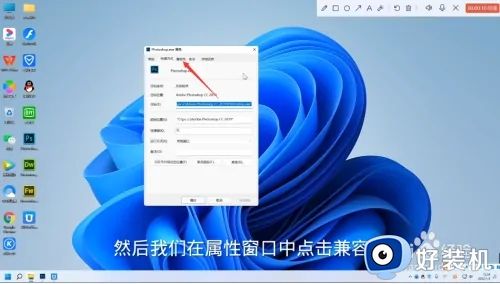
3、再在兼容性页面先勾选上以兼容模式运行这个程序。
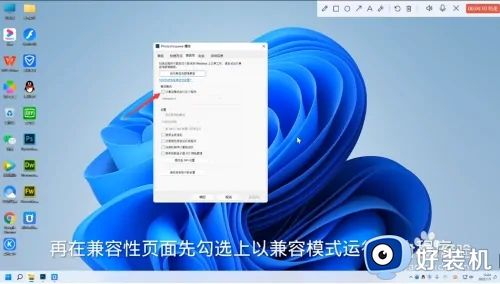
4、勾选好后,我们点击下方的选项框。
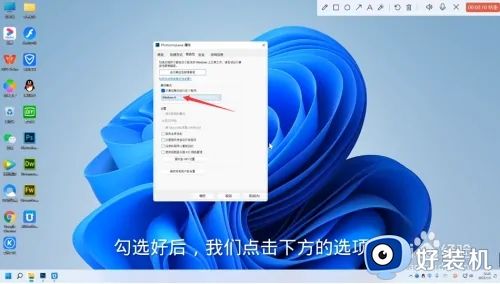
5、然后我们选择兼容版本的系统,比如Windows7。
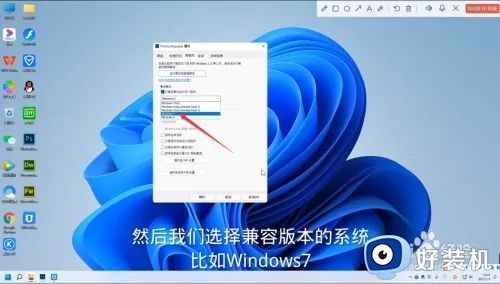
6、选好兼容版本的系统后,我们先点击窗口底部的应用,再点击确定就好了。
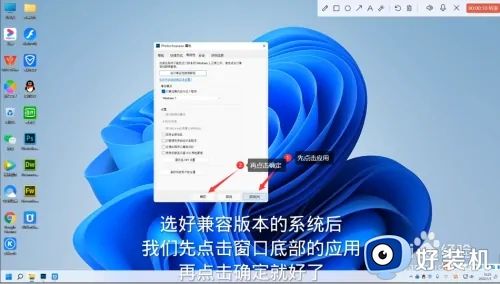
上述就是小编告诉大家的关于软件和win11不兼容解决方法了,有遇到这种情况的用户可以按照小编的方法来进行解决,希望本文能够对大家有所帮助。
软件和win11不兼容解决方法 win11与软件不兼容怎么办相关教程
- win11与vmware不兼容如何解决 win11与vmware不兼容两种解决方法
- 怎样解决win11无法兼容cad2006 win11无法兼容cad2006的解决方法
- win11兼容模式运行软件的设置方法 win11如何以兼容模式运行应用
- 显卡驱动与win11不兼容怎么办 win11显卡驱动不兼容怎么解决
- win11对老软件的兼容性怎么样 win11系统会不会很多软件不兼容
- win11找不到兼容性设置的解决方法 win11兼容性设置无法找到的解决
- windows11不兼容软件怎么办 windows11系统不兼容软件解决方法
- win11没有兼容性选项卡怎么办 win11属性里面没有兼容性怎么解决
- win11测试软件兼容性的方法 win11如何测试软件兼容
- win11设置软件兼容性的方法 win11如何设置兼容性
- win11家庭版右键怎么直接打开所有选项的方法 win11家庭版右键如何显示所有选项
- win11家庭版右键没有bitlocker怎么办 win11家庭版找不到bitlocker如何处理
- win11家庭版任务栏怎么透明 win11家庭版任务栏设置成透明的步骤
- win11家庭版无法访问u盘怎么回事 win11家庭版u盘拒绝访问怎么解决
- win11自动输入密码登录设置方法 win11怎样设置开机自动输入密登陆
- win11界面乱跳怎么办 win11界面跳屏如何处理
win11教程推荐
- 1 win11安装ie浏览器的方法 win11如何安装IE浏览器
- 2 win11截图怎么操作 win11截图的几种方法
- 3 win11桌面字体颜色怎么改 win11如何更换字体颜色
- 4 电脑怎么取消更新win11系统 电脑如何取消更新系统win11
- 5 win10鼠标光标不见了怎么找回 win10鼠标光标不见了的解决方法
- 6 win11找不到用户组怎么办 win11电脑里找不到用户和组处理方法
- 7 更新win11系统后进不了桌面怎么办 win11更新后进不去系统处理方法
- 8 win11桌面刷新不流畅解决方法 win11桌面刷新很卡怎么办
- 9 win11更改为管理员账户的步骤 win11怎么切换为管理员
- 10 win11桌面卡顿掉帧怎么办 win11桌面卡住不动解决方法
